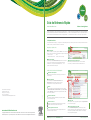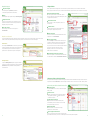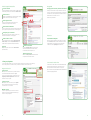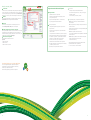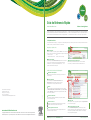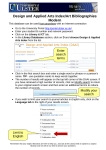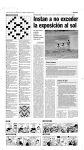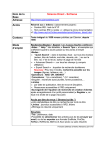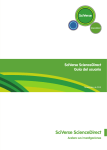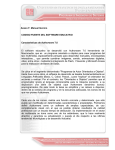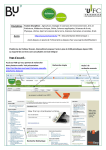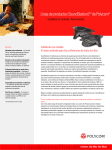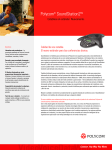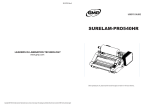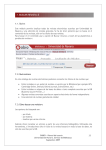Download Guía de Referencia Rápida
Transcript
Guía de Referencia Rápida www.sciencedirect.com Acelere sus investigaciones SciVerse ScienceDirect es una base de datos de texto completo revisada Además de la búsqueda por palabras claves, la búsqueda de imágenes por pares de Elsevier que contiene más de 14.000 títulos de libros electrónicos y el valioso contenido adicional asociado con cada publicación pueden y más de 2.500 títulos de revistas científicas en Ciencia, Tecnología y Medicina. ser encontrados en las formas de audio, vídeo y conjunto de datos. 1. Búsqueda de artículos Busca fácilmente textos completos y / o imágenes con la Búsqueda Rápida. Ahora, se suma la opción de hacer una búsqueda unificada en todo el Universo SciVerse y contenido web a través de SciVerse Hub. 3 Búsqueda por palabra clave 1 Búsqueda rápida Ingrese un término de búsqueda y haga clic en Search. Vea el cuadro en la página 7 para conocer mejor las reglas de entrada de tópicos de búsqueda. - Todos los campos - Autor - Títulos de Revistas / Libros - Volumen / Fascículo / Página 2 Búsqueda Avanzada En la búsqueda, utilice Advanced Search para realizar una búsqueda con las opciones de restricción de búsqueda (el título del artículo, institución, etc.) o el tipo de fuentes (revistas, libros, etc.), o si lo prefiere, utilice el historial de búsqueda. 2 1 3 Búsqueda a través de SciVerse Hub SciVerse Hub permite realizar búsquedas en todo el contenido de SciVerse y en contenidos de fuentes confiables de la web. Verificación de los Resultados de la Búsqueda 1 Resultados de la búsqueda Muestra el número de resultados de la búsqueda y la construcción de la búsqueda. Alerta de búsqueda Crea una alerta por e-mail (Save as search alert) o RSS (RSS Feed) para nuevos artículos publicados que sean resultado para la su búsqueda. (Debe iniciar sesión) 1 2 7 2 05.2011 Latin America South Region Argentina, Brasil, Chile, Paraguay, Peru, Uruguay Tel: + 55 21 3970 9300 Correo eletrónico: [email protected] 3 Refinar Filtrar los resultados de búsqueda mediante la adición de un término en Search within results. En Refine Results se puede limitar (Limit) o eliminar (Exclude) por tipo específico de origen del contenido, título, tema o año de publicación. 4 3 5 6 4 Opción de Clasificación Los resultados se muestran por relevancia pero se puede cambiar la opción y ordenarlos por fecha. 5 Derechos de Acceso significa que está disponible para su institución en texto completo significa sólo resúmenes (contenido sin suscripción). Mostrar páginas de los artículos Al hacer clic en el título del artículo se abre la página del artículo en HTML (texto completo o resumen). 6 www.americalatina.elsevier.com 8 Copyright© 2010 Elsevier B.V. Todos los derechos reservados. SciVerse® es una marca comercial registrada de Elsevier Properties S.A. y se utiliza bajo licencia. ScienceDirect® es una marca comercial registrada de Elsevier B.V. SciVerse Applications / Hub / ScienceDirect / Scopus 7 Exportar citas Para exportar las citas a un programa de gestión use Export Citations. Vea el cuadro en la página 5. 8 Descargas múltiples archivos PDF Usando Download Multiple PDFs se puede descargar a la vez hasta 20 archivos PDF a texto completo de artículos que hayan sido seleccionados y nombrarlos de forma automática. Vea un ejemplo en la parte superior de la página 5. www.sciencedirect.com Búsqueda de Imágenes 2. Página del artículo Búsqueda de imágenes Seleccionar imágenes en Quick Search permite limitar su búsqueda a imágenes (ilustraciones, tablas, vídeos). El texto completo en formato HTML proporciona una serie de contenidos y funciones adicionales que no se encuentran en el PDF del artículo. Puede, por ejemplo, encontrar los vídeos y audios, ver la lista de artículos relacionados y llegar a los artículos que lo mencionan en SciVerse Scopus. 1 1 Refinar Limitar la búsqueda a un tipo específico de imagen en Refine Image Results. 2 Ampliación de la visión Al pasar el cursor sobre la imagen, esta se expande para una mejor visualización. Manteniendo el cursor sobre la leyenda, la información bibliográfica y la leyenda son mostradas. 3 1 Formato de Visualización del artículo Vea el texto completo del artículo en formato HTML, elija hacer descargar en formato PDF, vea sólo Figures/Tables (imágenes y tablas) o siga para References (Referencias). 3 2 4 2 Información sobre el autor Revise los autores y sus datos correspondientes, tales como el correo electrónico. Ver el texto completo Para ver la imagen en el contexto del artículo, haga clic en View within article. Contenido adicional Contenido complementario puede estar disponible en audio, vídeo o imágenes - siempre proveídos por el autor. Búsquedas con SciVerse Hub 4 Artículos relacionados Los artículos de ScienceDirect que estén directamente relacionados se presentan en el cuadro Related Articles. 4 SciVerse Hub permite realizar búsquedas combinadas en SciVerse ScienceDirect y SciVerse Scopus (suscritos solamente), y fuentes web de calidad. Además, SciVerse Hub le permite realizar búsquedas especiales que satisfacen sus necesidades como un científico e investigador. Methods Search Utilice la aplicación Methods Search en SciVerse Hub y busque la sección de métodos disponibles en textos completos en SciVerse ScienceDirect. Busque efectivamente por documentos relacionados al planear sus experimentos o en cualquier otra fase del proceso de investigación. 1 8 3 3 2 4 5 Citas en otros documentos En el cuadro Cited by encontrará los últimos tres artículos que citan a este artículo. También puede visualizar todos los artículos citados en SciVerse Scopus. Si su institución no tiene la suscripción de Scopus SciVerse, entonces sólo los 20 más recientes serán mostrados. 8 SciVerse Scopus de Elsevier es la mayor base de datos bibliográfica y de citaciones con cerca de 18.500 revistas científicas de más de 5.000 editoriales. 5 6 7 Documentos relacionados en obras de referencia Artículos de enciclopedias en ScienceDirect directamente relacionados con el artículo abierto se muestran en Related reference work articles. 6 Matching Sentences La aplicación Matching Sentences aparece en la página de resultados de SciVerse Hub y muestra las expresiones que la búsqueda de términos (Search Terms) encontró, permitiéndole acceder rápidamente a el contenido adecuado. 3. Encuentre un Artículo a través de la lista de títulos Usted puede encontrar artículos ingresando directamente en la página de la Revista o del libro. Usted también tiene la opción de leer los artículos aun no publicados seleccionando Articles in Press o crear una alerta para ser notificado cuando una nuevo número de su revista o libro sea publicado. Seleccionando a partir de la lista de títulos de revistas o libros 1 Búsqueda de un título Seleccionando Browse en el menú verde, se obtiene la lista completa de libros y revistas 2 Derechos de acceso significa que está disponible en texto completo para su institución (incluye publicaciones gratuitas) y significa sólo resúmenes (contenido sin suscripción). 1 3 4 5 Cambie el método de búsqueda Le permite cambiar la forma como la lista de títulos aparece, en orden alfabético, por área de conocimiento o sólo sus favoritos (éstos pueden ser elegidos por el usuario). 3 2 4 Refine la lista de títulos Limitar la lista de títulos a sólo revistas a texto completo, resúmenes, libros u obras de referencia. 2 5 Ingrese a la página de la revista o libro Al hacer clic en el título de la fuente, usted ingresa a la página de esta y podrá visualizar el último volumen y un menú con una lista completa de todo el contenido publicado disponible. 3 Índice de la página de la Revista / Libro Descargar PDF Lista de los volúmenes De forma predeterminada, la tabla de contenidos de última edición es mostrada en la pantalla. Se puede ver también los Articles in Press. Descarga grupos de documentos y nombrar de forma automática 1 2 8 Derechos de Acceso significa que está disponible para su institución en texto completo significa sólo resúmenes (contenido sin suscripción). Viendo la página del artículo Al hacer clic en el título del artículo, la página del artículo se muestra (texto completo en HTML o resumen). 3 Descargue varios documentos en PDF y nómbrelos de acuerdo a sus reglas. Los nombres se pueden especificar haciendo una combinación de nombre de autor, año de publicación, título del artículo, revista, etc. 9 6 7 4 Número máximo de documentos a la vez: 20. Necesario tener Java instalado. 5 2 1 3 Exportar Información bibliométrica Al hacer clic en Exportar citas, puede exportar el artículo seleccionado para un programa de gestión de documentos. Consulte la página 5. 4 5 Descargas de grupos de documentos Haga la descarga de varios textos completos en PDF a la vez y nómbrelos automáticamente. Consulte la página 5. Exportar citas Exportar información bibliográfica Alertas de Volumen / Fascículo Puede recibir alertas por correo electrónico (Alert me about new volumes / issues) o a través de RSS (New Article Feed) cuando el último número sea publicado en línea. (Debe iniciar sesión) 6 7 Favoritos Registre revistas y libros como favoritos en Add to Favorites. (Debe iniciar sesión) Exportar en formato RIS (programas para la gestión de documentos, así como Endnote), RefWorks, en formato de texto (ASCII) y BibTeX. Si utiliza RefWorks, usted puede hacer el enlace, introduciendo su RefWorks ID / PW en My Settings. (Debe iniciar sesión) 8 Información sobre Revistas A través de About this Journal usted puede conseguir informaciones detalladas sobre la revista: el alcance, el comité editorial, el factor de impacto, etc. 9 Someter Artículos en línea A través de Submit your Article será llevado al sistema donde podrá someter en línea su artículo. 4. Cómo y por qué registrarse Como someter los artículos en línea Como usuario registrado tendrás acceso a una serie de funciones personales, tales como alertas de correo electrónico y el acceso a las aplicaciones. Su nombre de usuario y la contraseña son idénticos a los de SciVerse Scopus. 2 1 Registro e inicio de sesión 1 Inicio de sesión Si usted ya tiene un nombre de usuario y contraseña, introduzca esta información directamente haciendo clic en Login. Someter artículos en línea utilizando el sistema editorial Elsevier (EEE). El sistema muestra información sobre cada revista, las normas para la presentación de artículos, información de soporte, etc. http://www.elsevier.com/wps/find/editorshome.editors/Onlinesubmission E-mail: [email protected] En caso de que necesite recuperar su contraseña, haga clic en Forgotten your username and password? e informe el correo electrónico con el que se registró. 2 Registro de Usuario Para registrarse como nuevo usuario, haga clic en Register. Entre con las informaciones solicitadas, como el nombre y correo electrónico. Cree su contraseña. 3 Nombre de usuario Cuando se complete el registro, su nombre de usuario será informado. Este se genera automáticamente debido al gran número de usuarios ya registrados. Registration Successful Your personal ScienceDirect account has been created su with the password you chose, every time you enter Scienc confirming your registration. User Name: taroyamada 3 Click the Login Now link below, then enter your User Name Login Now 4 5 Historial, contraseñas y alertas Cerrar Sesión Cuando se conecte, su nombre aparece en la parte superior de la pantalla. Por favor, cerrar sesión cuando haya terminado su sesión. Si usted está en una computadora personal, y deja marcada la opción Remember me al ingresar con sus datos, puede cerrar el navegador sin cerrar la sesión. 1 1 4 5 Reglas de entrada de términos de búsqueda 2 1 Favoritos Los títulos que se han registrado como favoritos aparecen en el cuadro Favorite Journals / Books para un acceso rápido. Cambie configuraciones personales o contraseña Usted puede cambiar su dirección de e-mail, el formato en el cual usted recibe mensajes de correo electrónico (HTML / texto), el número de resultados mostrados por página, RefWorks ID / PW, contraseña, y otros a partir del menú encontrado en My settings. 5 Revise las alertas registradas Puede administrar sus alertas en el menú My alerts: - Alertas de búsqueda - Alertas de temas - Alertas de volumen / Fascículo 4 - ? reemplaza una letra sawt??th buscará por sawtooth y sawteeth. - Sustantivo singular también buscará el plural y posesivo (con algunas excepciones) - tópicos escritos en inglés de EE.UU. o de Reino Unido, en general, proporcionan ambos resultados. 3 2 Buscar por expresiones - Varias palabras separadas por espacios se procesan con el operador AND. - Para buscar una frase o expresión, coloque entre comillas o utilice corchetes. - Las expresiones entre comillas buscan por frases en singular y plural, Inglés americano y británico (con algunas excepciones). Los símbolos son ignorados. Se puede utilizar truncamiento. “heart-attack” encontrará resultados por heart-attack, heart attack, heart attacks, y así sucesivamente. - El término entre corchetes buscará una frase específica. Eso limita la búsqueda a la secuencia específica de caracteres, y los símbolos pueden ser usados. {heart-attack} busca por heart-attack solamente. Truncamiento - * Sustituye a cualquier número/cantidad de letras. toxi* hará la búsqueda por toxin, toxic, toxicity, toxicology, etc. Reglas Generales - Indiferente si minúsculas o mayúsculas 2 Historial Usted puede volver fácilmente a los resultados recientes en el cuadro Recent Actions donde se registran las últimas actividades. 3 3 4 Los operadores lógicos y los operadores de proximidad - AND busca por artículos que contienen ambos términos. food AND poison - OR busca por artículos que contengan cualquiera o ambas cosas. weather OR climate - AND NOT busca por artículos que no contengan el término siguiente. tumor AND NOT malignant - W/n limita a n palabras entre los dos términos. n es = al número de palabras. El orden de las palabras no está definido. Pain W/5 morphine - PRE/n restringe a n palabras entre dos términos de búsqueda. El orden de las palabras es como se define. newborn PRE/3 screening Orden de prioridad del operador (se puede cambiar el orden de prioridad mediante el uso de paréntesis): 1. OR 2. W/n ó PRE/n 3. AND 4. AND NOT Personalización de Recursos con SciVerse Applications Con SciVerse Applications puedes "personalizar" el proceso de investigación en SciVerse ScienceDirect, SciVerse Hub y SciVerse Scopus (solamente suscritos). Visita SciVerse Applications y personalice su experiencia. 6 7 Guía de Referencia Rápida www.sciencedirect.com Acelere sus investigaciones SciVerse ScienceDirect es una base de datos de texto completo revisada Además de la búsqueda por palabras claves, la búsqueda de imágenes por pares de Elsevier que contiene más de 14.000 títulos de libros electrónicos y el valioso contenido adicional asociado con cada publicación pueden y más de 2.500 títulos de revistas científicas en Ciencia, Tecnología y Medicina. ser encontrados en las formas de audio, vídeo y conjunto de datos. 1. Búsqueda de artículos Busca fácilmente textos completos y / o imágenes con la Búsqueda Rápida. Ahora, se suma la opción de hacer una búsqueda unificada en todo el Universo SciVerse y contenido web a través de SciVerse Hub. 3 Búsqueda por palabra clave 1 Búsqueda rápida Ingrese un término de búsqueda y haga clic en Search. Vea el cuadro en la página 7 para conocer mejor las reglas de entrada de tópicos de búsqueda. - Todos los campos - Autor - Títulos de Revistas / Libros - Volumen / Fascículo / Página 2 Búsqueda Avanzada En la búsqueda, utilice Advanced Search para realizar una búsqueda con las opciones de restricción de búsqueda (el título del artículo, institución, etc.) o el tipo de fuentes (revistas, libros, etc.), o si lo prefiere, utilice el historial de búsqueda. 2 1 3 Búsqueda a través de SciVerse Hub SciVerse Hub permite realizar búsquedas en todo el contenido de SciVerse y en contenidos de fuentes confiables de la web. Verificación de los Resultados de la Búsqueda 1 Resultados de la búsqueda Muestra el número de resultados de la búsqueda y la construcción de la búsqueda. Alerta de búsqueda Crea una alerta por e-mail (Save as search alert) o RSS (RSS Feed) para nuevos artículos publicados que sean resultado para la su búsqueda. (Debe iniciar sesión) 1 2 7 2 05.2011 Latin America South Region Argentina, Brasil, Chile, Paraguay, Peru, Uruguay Tel: + 55 21 3970 9300 Correo eletrónico: [email protected] 3 Refinar Filtrar los resultados de búsqueda mediante la adición de un término en Search within results. En Refine Results se puede limitar (Limit) o eliminar (Exclude) por tipo específico de origen del contenido, título, tema o año de publicación. 4 3 5 6 4 Opción de Clasificación Los resultados se muestran por relevancia pero se puede cambiar la opción y ordenarlos por fecha. 5 Derechos de Acceso significa que está disponible para su institución en texto completo significa sólo resúmenes (contenido sin suscripción). Mostrar páginas de los artículos Al hacer clic en el título del artículo se abre la página del artículo en HTML (texto completo o resumen). 6 www.americalatina.elsevier.com 8 Copyright© 2010 Elsevier B.V. Todos los derechos reservados. SciVerse® es una marca comercial registrada de Elsevier Properties S.A. y se utiliza bajo licencia. ScienceDirect® es una marca comercial registrada de Elsevier B.V. SciVerse Applications / Hub / ScienceDirect / Scopus 7 Exportar citas Para exportar las citas a un programa de gestión use Export Citations. Vea el cuadro en la página 5. 8 Descargas múltiples archivos PDF Usando Download Multiple PDFs se puede descargar a la vez hasta 20 archivos PDF a texto completo de artículos que hayan sido seleccionados y nombrarlos de forma automática. Vea un ejemplo en la parte superior de la página 5. www.sciencedirect.com